Podstawy edytora Vim Linux – jak korzystać z tego popularnego edytora tekstu
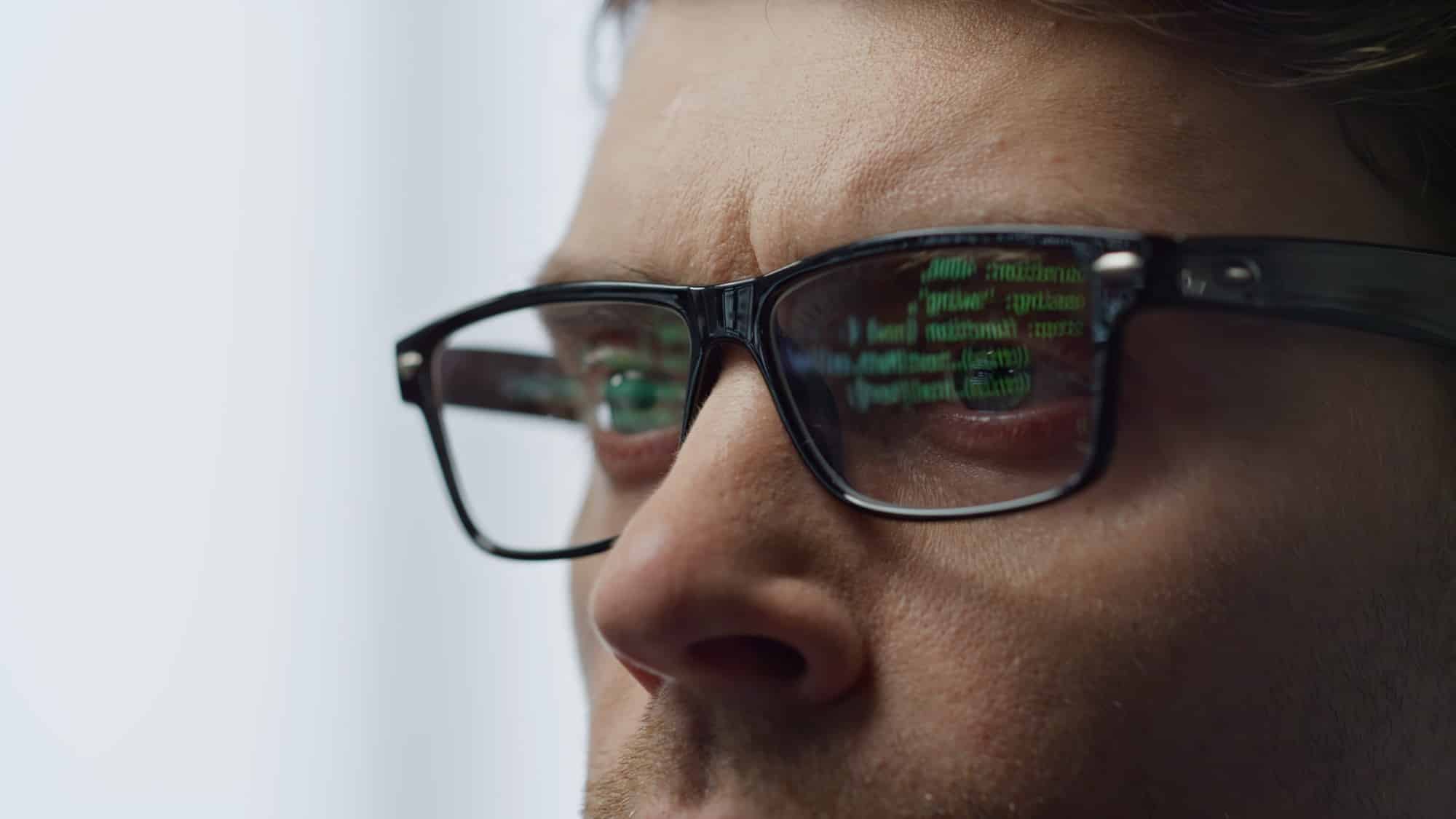
Jeśli chcesz poznać podstawy edytora vim linux i szukasz narzędzia, które pozwoli ci edytować pliki w sposób szybki i elastyczny, Vim może być twoim ulubionym odkryciem. Wiele osób uważa go za klucz do efektywnej pracy w środowisku Linux (choć możesz używać go także na innych systemach). Jego początki sięgają 1976 roku, kiedy powstał vi, a w 1991 roku świat ujrzał Vim (VI Improved). Od tamtego czasu zyskał wielu zwolenników, zwłaszcza wśród programistów entuzjastycznie nastawionych do pracy w terminalu. Dobra wiadomość, nauka wymaga cierpliwości, ale jest osiągalna dla każdego.
W tym poradniku przejdziemy przez wszystko, co potrzebujesz, by zacząć przygodę z Vim na systemie Linux. Znajdziesz tu odrobinę historii, przegląd trybów pracy, zestaw podstawowych komend i wskazówki dotyczące konfiguracji. Na końcu podpowiemy, jak rozwijać swoje umiejętności w tej dziedzinie, by czerpać jeszcze więcej radości z edytowania tekstu. Kluczowa idea: Vim to potężny, lecz przyjazny edytor, który umożliwia ci pracę na własnych zasadach, jeśli tylko dasz mu szansę.
Poznaj genezę Vim
Vim jest rozwinięciem oryginalnego edytora vi, stworzonego przez Billa Joy’a w 1976 roku w środowisku Unix. Ten pierwotny vi był już wówczas lubiany za szybkość i minimalizm. Jednak dopiero w 1991 roku Bram Moolenaar opublikował Vim (skrót od VI iMproved), który wprowadził wiele dodatkowych funkcji i ulepszeń.
- Oryginalny vi: Rok 1976, stworzony w środowisku Unix.
- Vim: Rok 1991, udoskonalona wersja vi, wciąż rozwijana przez społeczność.
Według wielu głosów z forów internetowych i ankiet wśród użytkowników systemów opartych na Linux, Vim jest jednym z ulubionych narzędzi do programowania i tworzenia skryptów. Powód? Zapewnia niesamowitą kontrolę nad edycją tekstu, a do tego można go dostosować w niemal nieograniczony sposób. Z czasem odkryjesz, że jest lekki, szybki i pozwala ci zostać w trybie tekstowym, bez konieczności sięgania po okna graficzne.
Dlaczego Vim bywa tak popularny
- Praca w terminalu: Nie musisz opuszczać wiersza poleceń, co oszczędza czas i skupia cię na zadaniu.
- Niskie użycie zasobów: Nawet przy dużych plikach zużywa stosunkowo mało pamięci i procesora.
- Duża społeczność: Znajdziesz wiele poradników, wtyczek i plików konfiguracyjnych tworzonych przez innych ekspertów.
Dobre wieści, nawet jeśli dziś brzmi to dla ciebie dość egzotycznie, to w ciągu kilku tygodni codziennego używania poczujesz się całkiem swobodnie z podstawami Vim.
Zrozum różne tryby
Vim ma kilka trybów pracy, które możesz zmieniać jednym naciśnięciem klawisza (zwykle Esc, i, czy dwukropek). Ta charakterystyczna cecha pozwala ci wykonywać różne operacje przy minimum wysiłku. Oto najważniejsze tryby, które spotkasz na co dzień:
Tryb normalny (ang. Normal mode)
Znajdujesz się w nim zazwyczaj po uruchomieniu Vim. To tryb, w którym możesz poruszać się po tekście i wykonywać polecenia edycyjne, takie jak kopiowanie, wklejanie czy usuwanie linii. Aby upewnić się, że jesteś w trybie normalnym, możesz nacisnąć Esc.
- Klawisze strzałek lub h, j, k, l: Poruszanie kursorem.
- dd: Usuwa bieżącą linię (aby ją przywrócić, użyj u).
- yy: Kopiuje bieżącą linię (wkleisz ją poleceniem p).
Tryb wstawiania (ang. Insert mode)
Służy do normalnego pisania. Możesz w nim wprowadzać tekst, tak jak w dowolnym edytorze. Aby wejść w tryb wstawiania, najczęściej naciskasz i lub a (różnią się tym, gdzie dokładnie postawią kursor wobec istniejącego tekstu). Gdy chcesz skończyć wprowadzanie tekstu i wrócić do trybu normalnego, naciskasz Esc.
- i: Rozpoczyna wstawianie tuż przed kursorem.
- a: Rozpoczyna wstawianie tuż za kursorem.
- o: Tworzy nową linię poniżej.
Tryb wizualny (ang. Visual mode)
Tryb wizualny ułatwia zaznaczanie fragmentów tekstu. Naciśnij v w trybie normalnym, by przejść do trybu wizualnego i zaznaczyć tekst (przesuwasz kursor). Po zaznaczeniu możesz np. nacisnąć y, żeby skopiować wybrany fragment, lub d, żeby go usunąć.
Istnieje też wizualny tryb blokowy (visual-block), aktywowany klawiszem Ctrl+v, który pozwala zaznaczyć kwadratowy blok tekstu (przydatne do zaznaczania kolumn w plikach kodu).
Tryb wiersza poleceń (ang. Command-line mode)
Dostajesz się tutaj klikając dwukropek (:) w trybie normalnym. W trybie wiersza poleceń możesz wydawać szereg dodatkowych komend, np. zapisywać pliki, wychodzić z edytora czy wykonywać wyszukiwanie. Aby go opuścić, wystarczy nacisnąć Esc.
Przykładowe komendy wiersza poleceń:
- :w – zapisanie zmian w bieżącym pliku.
- :q – wyjście z edytora (jeśli nie ma niezapisanych zmian).
- :q! – wyjście bez zapisywania zmian, gdy musisz porzucić edycję.
Pracuj z najważniejszymi poleceniami
Teraz, gdy już wiesz, jak przełączać tryby, przejdźmy do kilku praktycznych komend, które pozwolą ci rzeczywiście manipulować tekstem. Dla wielu osób jest to serce “podstawy edytora vim linux”. Na początek przedstawiam prostą tabelę, dzięki której zapamiętasz najważniejsze skróty.
| Polecenie | Opis |
|---|---|
| dd | Usuń bieżącą linię |
| yy | Skopiuj bieżącą linię |
| p | Wklej skopiowany lub wycięty fragment |
| u | Cofnij ostatnią operację |
| Ctrl+r | Przywróć cofniętą operację |
| /tekst | Wyszukaj “tekst” w pliku |
| n | Przejdź do kolejnego wyniku wyszukiwania |
| :q | Zakończ bez zapisywania (jeśli zapisane) |
| :q! | Zakończ bez zapisywania (wymuszone) |
| :w | Zapisz zmiany |
| :wq | Zapisz i wyjdź |
Oczywiście to tylko niewielka część możliwości, ale już te polecenia pozwolą ci swobodnie pracować w Vimie:
- Poruszaj się strzałkami lub klawiszami h, j, k, l.
- Gdy znajdziesz miejsce, które chcesz usunąć, użyj dd, aby usunąć całą linię.
- Potrzebujesz cofnąć błąd? Naciśnij u w trybie normalnym.
- Chcesz wyszukać słowo kluczowe? W pisz w trybie normalnym /twoje_slowo, a potem n, aby przechodzić do kolejnych trafień.
Dzięki tych kilka krokom przekonasz się, że wcale nie musisz klikać myszką wokół tekstu. Z czasem zrozumiesz, ile czasu to oszczędza i dlaczego tyle osób tak ceni Vima.
Dlaczego warto używać wyszukiwania
Wyobraź sobie, że masz kilkusetlinijkowy plik konfiguracyjny. Zamiast w nieskończoność przewijać go myszką, możesz szybko znaleźć fragment kluczowy poleceniem /nazwa_opcji. Według niektórych użytkowników (na forach Linuksa) taka szybka nawigacja ogranicza czas szukania definicji czy zmiennych w plikach kodu nawet o połowę.
Edycja i wklejanie
- Usuwanie (d) i kopiowanie (y) działają w zasięgu linii, słów, znaków, a nawet bloków wizualnych.
- Wklejanie (p) wstawia tekst za kursorem lub poniżej linii, w zależności od kontekstu.
Zachęcam cię do eksperymentowania, bo większa część nauki Vim polega na praktyce w realnych sytuacjach. Jeśli przypadkiem coś usuniesz, zawsze jest komenda u (cofnij zmiany). Dobra wiadomość, ta intuicyjna kombinacja klawiszy szybko wchodzi w nawyk.
Wykorzystaj konfigurację .vimrc
Jednym z sekretnych składników Vima jest plik konfiguracyjny .vimrc. To właśnie w nim możesz ustawić, by Vim działał dokładnie tak, jak lubisz. W tym pliku da się włączyć numerowanie linii, dodać podpowiedzi składni czy stworzyć własne skróty klawiszowe. Zobacz, jak prosty może być przykładowy plik .vimrc:
" Włącz tekst w kolorach (syntax highlighting)syntax on" Pokaż numery liniiset number" Ustaw szerokość wcięć na 4 spacjeset tabstop=4set shiftwidth=4set expandtab" Zmień klawisz jj na wyjście z trybu wstawianiainoremap jj <Esc> To oczywiście tylko niewielki wycinek. Takie drobne ustawienia potrafią zwiększyć twoją wydajność w edytorze i sprawić, że praca będzie przyjemniejsza. Znaczna część użytkowników, którzy w pełni korzystają z Vima, polega właśnie na pliku .vimrc. Lubią tam ustawiać ulubione wtyczki czy niestandardowe mapowania klawiszy. Z czasem i ty wypracujesz swój zestaw korzystnych opcji.
Jak stworzyć własne .vimrc
- Otwórz plik .vimrc we własnym katalogu domowym (jeśli go nie ma, po prostu go utwórz):
vim ~/.vimrc- Dodaj swoje preferowane ustawienia, np. syntax on czy set number.
- Zapisz, wyjdź (:wq) i uruchom ponownie Vim, aby zobaczyć zmiany.
Wiele osób dzieli się swoimi plikami .vimrc w sieci (np. na GitHub). Możesz się nimi zainspirować, ale pamiętaj, żeby rozumieć, co poszczególne linijki znaczą i czy na pewno odpowiadają twoim potrzebom.
Dodaj wtyczki do Vim
Być może myślisz, że Vim to tylko surowy edytor w terminalu. Tymczasem możesz go rozbudować o wtyczki (plugins), które dodają mnóstwo nowych funkcji, jak autouzupełnianie kodu, zintegrowany system kontroli wersji czy rozmaite style kolorowania składni. Najprostszy sposób na instalowanie wtyczek to użycie menedżera, na przykład vim-plug.
Instalacja vim-plug (przykład)
- Utwórz w swoim katalogu domowym folder
.vim/autoload/(jeśli go nie masz). - Pobierz skrypt vim-plug, np. metodą curl:
curl -fLo ~/.vim/autoload/plug.vim --create-dirs \ https://raw.githubusercontent.com/junegunn/vim-plug/master/plug.vim - Dodaj do pliku
.vimrclinie rozpoczynające i kończące sekcję z wtyczkami:
call plug#begin('~/.vim/plugged') " Tutaj wpisujesz wtyczki np. Plug 'tpope/vim-fugitive' " Lub Plug 'scrooloose/nerdtree' call plug#end() - Otwórz Vim i wykonaj w trybie wiersza poleceń:
:PlugInstallaby zainstalować wylistowane wtyczki.
Dla wielu osób moment, w którym zaczynają włączać wtyczki do Vim, jest przełomowy. Nagle edytor staje się niemal lekkim IDE, a przy tym wciąż nie rezygnuje z niesamowitej szybkości. Według licznych użytkowników forum Linux, dobrze skonfigurowany Vim potrafi przyspieszyć prace nad kodem nawet o kilkanaście procent w skali tygodnia, zwłaszcza przy dużych projektach.
Rozwijaj swoje umiejętności
Praca z Vim to nie tylko spamiętanie komend. To także świadome kształtowanie własnego warsztatu. Oto kilka sposobów, by udoskonalić praktykę:
Poznaj skróty klawiszowe
Gdy często używasz tych samych poleceń, możesz stworzyć własne mapowania klawiszy. Przykład zmiany sekwencji jj na wyjście z trybu wstawiania już widziałeś w sekcji o pliku .vimrc. Możesz też mapować rozszerzone operacje, np.:
" Skomentowanie zaznaczonego kodu w trybie wizualnymvnoremap <leader>c s/^/# /<CR> Dzięki takim niestandardowym kombinacjom bez problemu wstawisz komentarze czy zmienisz formatowanie konkretnego fragmentu pliku kilkoma naciśnięciami klawiszy.
Używaj cheat sheeta
W sieci znajdziesz mnóstwo cheat sheetów do Vima (np. “The Vim Cheat Sheet” wspomniana w badaniach projektu). Często zapewniają one podsumowanie najważniejszych poleceń w jednym miejscu. Niektóre z nich są interaktywne i pomagają ci trenować najbardziej przydatne skróty. Dzięki takiej ściągawce możesz szybko przypominać sobie, jak usunąć dwie linie naraz albo jak ustawić fragmenty tekstu w kolumny. W razie potrzeby natkniesz się też na liczne tutoriale online.
Przerabiaj kursy wideo i tutoriale
Warto obejrzeć kilka tutoriali wideo, w których prowadzący tłumaczy na żywo, jak używać trybów czy modyfikować plik .vimrc. Takie materiały pomogą ci zrozumieć logikę Vima w praktyce. Zauważysz, jak ktoś sprawnie porusza się po pliku, zaznacza blok tekstu, kopiuje fragmenty kodu i przechodzi pomiędzy kilkoma plikami jednocześnie.
Praktykuj codziennie
Dobry rytuał to zastępowanie tradycyjnego edytora (jak Nano czy inny GUI) Vimem w większości sesji, nawet przy prostych notatkach. Na początku możesz czuć się niepewnie, ale to właśnie regularna praktyka sprawi, że po pewnym czasie będziesz edytował tekst jak prawdziwy wirtuoz klawiatury.
Korzystaj z trybu Visual block
Jeśli pracujesz z danymi w pliku (np. fragmentach CSV) i chcesz dodać znak na początku kilkunastu linii, to tryb visual-block (Ctrl+v w trybie normalnym) będzie wybawieniem. Zaznaczasz wtedy pionowy blok i możesz wykonać operacje na wszystkich zaznaczonych linijkach naraz. To rewelacyjnie usprawnia zadania typu “dodaj # na początku każdej linii”, które w innych edytorach miewają mocno ograniczone rozwiązania.
Korzyści i wspólne wyzwania
Kiedy już zaczniesz korzystać z Vim na co dzień, odczujesz szereg zalet, ale też spotkasz pewne wyzwania. W tej sekcji zebraliśmy je w jednym miejscu, byś miał jasny i zbalansowany ogląd.
- Korzyści:
- Szybkość: Po opanowaniu najważniejszych komend, praca w Vim przebiega błyskawicznie.
- Niskie zużycie zasobów: Idealny do pracy na serwerach i zdalnych maszynach (SSH).
- Rozbudowa przez wtyczki: Możesz przerobić Vim niemal na IDE, zachowując wszystkie zalety terminala.
- Elastyczność konfiguracji: .vimrc daje ci pełną władzę nad zachowaniem edytora, a to wielka zaleta, kiedy potrzebujesz spersonalizowanego środowiska.
- Wyzwania:
- Krzywa uczenia się: Na początku łatwo się zrazić, bo musisz pamiętać o trybach i komendach.
- Brak interfejsu graficznego: Niektórzy wolą klikać w menu, a tu menu zwykle nie ma.
- Potrzeba praktyki: Trzeba naprawdę używać Vima, żeby w pełni zrozumieć jego logikę.
- Ryzyko przypadkowych zmian: Jeśli jesteś w złym trybie (np. normalnym zamiast wstawiania), możesz przez pomyłkę skasować część tekstu.
Zachęcam znów: nie zrażaj się, gdy na początku coś nie będzie działało. Vim jest jak rower, z czasem pokochasz tę swobodę i tempo pracy, którego nie dostaniesz w innych edytorach.
Podsumowanie i dalsze kroki
Vim to potężny edytor tekstowy w Linux, który może posłużyć ci przez lata do różnych zadań. Dzięki niemu zyskujesz:
- Prawdziwą wolność edycji, przy najwyższej szybkości i minimalnym obciążeniu zasobów.
- Elastyczność w tworzeniu własnych mapowań klawiszy, użytecznych skryptów i integracji z innymi narzędziami.
- Jasną drogę rozwoju dzięki zaawansowanym funkcjom, wtyczkom i możliwości współpracy z linią poleceń.
Co dalej? Sprawdź, czy masz już zainstalowany Vim w swej dystrybucji Linux (np. Ubuntu, Debian czy Fedora). Jeśli możesz, skorzystaj z prostego pliku .vimrc i włącz chociaż numerowanie linii i podświetlanie składni. Zacznij tworzyć notatki w Vim, edytuj pliki konfiguracyjne i daj sobie kilkanaście dni na wprawę. Dobra wiadomość, spostrzeżenia wielu osób potwierdzają, że po wstępnym okresie uczenia się oszczędzisz masę czasu przy każdej edycji kodu i tekstu.
Pamiętaj: tryby, polecenia, wtyczki i nieustanna praktyka to najkrótsza ścieżka, by zrozumieć podstawy edytora vim linux. Wypróbuj go w swoim kolejnym projekcie i przekonaj się, jak bardzo może ułatwić twoją pracę. Jeśli coś pójdzie nie tak, zawsze możesz wyjść bez zapisywania zmian komendą :q!, a potem spróbować ponownie. Masz kontrolę nad tym, co robisz, i to właśnie największa zaleta Vima. Powodzenia!



